¿Necesitas saber cómo cerrar la sesión de Gmail, en Android y Ordenador? Esto es importante si no estás en tu ordenador personal o usas tu cuenta de Gmail en un móvil o tableta, por pocas horas.
Si has terminado de utilizar tu cuenta de Gmail, es posible que quieras cerrar la sesión.
El proceso para salir de Gmail es bastante sencillo, pero depende de si quieres hacerlo desde tu ordenador o desde un dispositivo Android. A continuación, te contamos cómo hacerlo, fácil y rápido, en cada una de sus variantes.

Cómo cerrar sesión en Gmail tanto para móvil Android u Ordenador
Salir de Gmail desde Android
Para cerrar sesión de Gmail desde tu móvil o tablet, tendremos que quitar toda la cuenta de Google del teléfono o la tablet, lo que puede ser en principio un poco engorroso.
Y es que al salir de Gmail, desde una cuenta, se cerrará sesión no solo en la app de correo electrónico, sino también en todo el resto de aplicaciones de Google Play Store, Maps o Gmail.
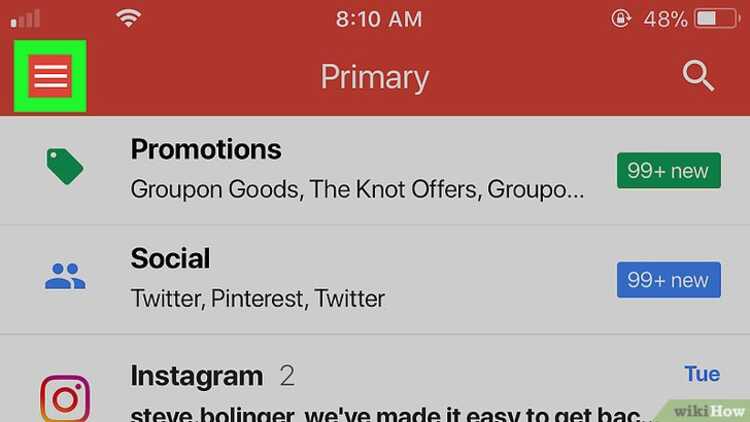
Si a pesar de ello quieres quitarla, por ejemplo para darle tu móvil o tablet a otra persona. O también porque la hayas usado unas horas en otro dispositivo. Solo tienes que seguir unos pasos que resultan bastante sencillos:
- Abre la aplicación Gmail en tu dispositivo Android.
- En la esquina superior derecha, pulsa sobre tu foto de perfil.
- Entre las opciones que encuentres, selecciona Gestionar las cuentas de este dispositivo.
- Escoge tu cuenta.
- En la parte inferior, pulsa sobre Quitar cuenta.

Consultar Gmail con otra cuenta
En el caso de que lo que quieras sea consultar tu correo con otra cuenta, no será necesario que elimines la original. Simplemente tendrás que seguir estos pasos:
- Abre la aplicación Gmail en dispositivo.
- En la parte superior derecha, pulsa sobre foto de perfil.
- Elige la opción Añadir otra cuenta.
- Selecciona el tipo de cuenta que quieras añadir.
- Si lo que quieres utilizar es un correo de tu cuenta de Windows, selecciona Outlook, Hotmail y Live.
- Si pertenece a otro servicio de correo, selecciona Otra.
- Sigue las indicaciones que verás para añadir tu cuenta.
- Toca la cuenta que quieras consultar.
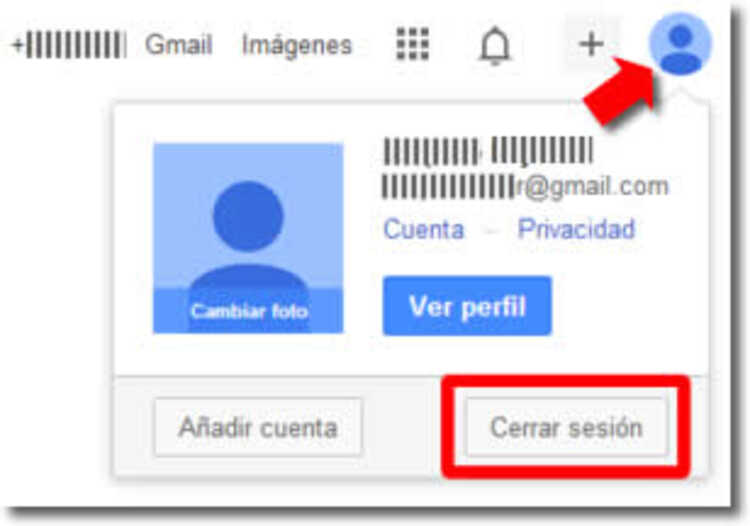
¿Cómo cerrar sesión en Gmail desde Windows?
Si lo que quieres es cerrar sesión desde tu PC Windows, el primer paso será abrir la web de Gmail. A continuación tendrás que irte a tu foto de perfil, que encontrarás en la esquina superior derecha. Una vez que hayas pulsado sobre ella, en el menú que encontrarás verás una opción denominada Cerrar sesión. Simplemente tendrás que pulsar sobre ella y en cuestión de segundos podrás ver como la sesión que tenías iniciada se cierra.
Si lo que deseas es cerrar una sesión abierta en otro PC, en lugar de la opción Cerrar sesión deberás elegir Cerrar todas las demás sesiones abiertas en la web.
Si utilizas un ordenador compartido con otras personas, te recomendamos encarecidamente, que te acostumbres a cerrar siempre sesión antes de que otros puedan usarla. Esto es algo de debería saber todo el que use su cuenta de gmail en distintos dispositivvos, pero que muchos desconocen. Y es un riesgo total dejar abierta la sesion de Gmail en ordenadores o móviles, por razones que todos sabemos.
¿Has necesitado alguna vez cerrar sesión de Gmail? Deja tu comentario a continuación.